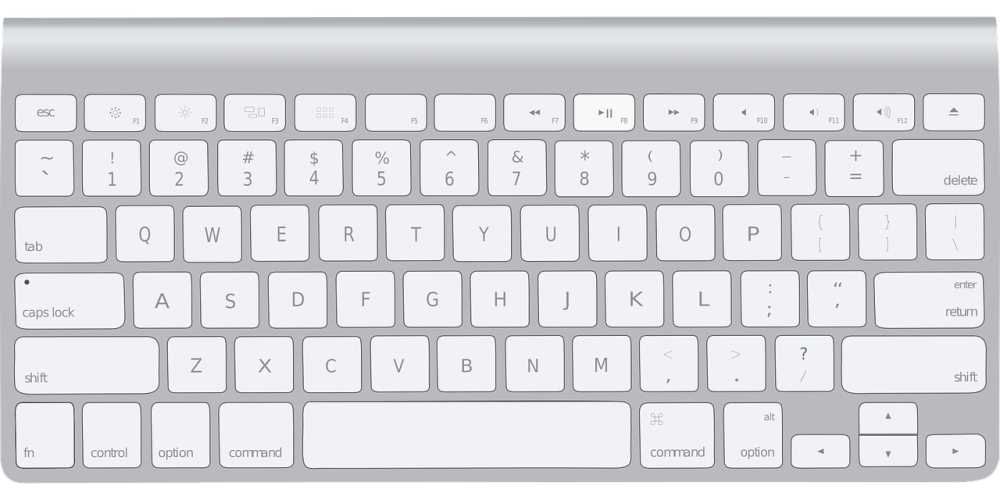Windows, Comandi generici solo da tastiera
 INFORMATICA – Windows, Comandi generici solo da tastiera
INFORMATICA – Windows, Comandi generici solo da tastiera
-
F1: consente di avviare la Guida di Windows
-
F10: consente di attivare le opzioni della barra dei menu
-
MAIUSC + F10: consente di aprire un menu di scelta rapida per l’elemento selezionato (corrisponde al clic con il pulsante destro del mouse su un oggetto)
-
CTRL + ESC: consente di aprire il menu di avvio (utilizzare i tasti di direzione per selezionare un elemento)
-
CTRL + ESC oppure ESC: consente di selezionare il pulsante di avvio (premere TAB per selezionare la barra delle applicazioni oppure premere MAIUSC + F10 per visualizzare un menu di scelta rapida)
-
CTRL + SHIFT + ESC: consente di aprire Gestione attività Windows
-
ALT+ FRECCIA GIÙ: consente di aprire un elenco a discesa
-
ALT + TAB: consente di passare a un altro programma in esecuzione (per visualizzare la finestra per cambiare attività, tenere premuto il tasto ALT, quindi premere il tasto TAB)
-
MAIUSC: tenere premuto il tasto MAIUSC mentre si inserisce un CD per ignorare la funzione di esecuzione automatica
-
ALT + BARRA SPAZIATRICE: consente di visualizzare il menu Sistema della finestra principale (il menu Sistema consente di ripristinare, spostare, ridimensionare, ridurre a icona, ingrandire o chiudere la finestra)
-
ALT+- (ALT + lineetta): consente di visualizzare il menu Sistema della finestra secondaria dell’interfaccia a documenti multipli (MDI) (il menu Sistema dell’interfaccia MDI consente di ripristinare, spostare, ridimensionare, ridurre a icona, ingrandire o chiudere la finestra secondaria)
-
CTRL + TAB: consente di passare alla successiva finestra secondaria di un programma di interfaccia MDI
-
ALT + lettera sottolineata nel menu : consente di aprire il menu
-
ALT + F4: consente di chiudere la finestra corrente
-
CTRL + F4: consente di chiudere la finestra di interfaccia MDI corrente
-
ALT + F6: consente di passare da una finestra all’altra nello stesso programma (ad esempio, quando viene visualizzata la finestra Trova di Blocco note, ALT + F6 consente di passare tra la finestra di dialogo Trova e la finestra principale Blocco note)
Elenco completo dei Tasti di scelta rapida per Windows
I tasti di scelta rapida sono tasti o combinazioni di tasti che ti offrono un modo alternativo per eseguire operazioni che normalmente faresti con il mouse.
Di seguito raggruppati per tipologia i diversi tasti di scelta rapida da tastiera comuni:
1 – Combinazioni di tasti di sistema di Windows
2- Combinazioni di tasti di programma di Windows
3 – Combinazioni clic del mouse/modificatore di tastiera per oggetti della shell
4 – Comandi generici solo da tastiera
5 – Oggetti della shell e tasti di scelta rapida della cartella generica o di Esplora risorse
6 – Controllo generico cartella/collegamento
7 – Controllo albero di Esplora risorse
8 – Controllo proprietà e Collegamenti Accesso facilitato
9 – Tasti della tastiera Natural di Microsoft
10 – Tastiera Natural di Microsoft con software IntelliType installato